4月2024更新:使用我们的优化工具停止收到错误消息并减慢您的系统速度。 立即获取 此链接
- 下载并安装 修复工具在这里。
- 让它扫描你的电脑。
- 然后该工具将 修理你的电脑.
Steam是一个了不起的在线游戏平台,可轻松管理您的游戏。 您可以享受梦幻般的游戏玩法,但也会因某些问题而感到沮丧,例如Steamui.dll加载失败,Steam游戏自动删除,尤其是Steam登录错误。
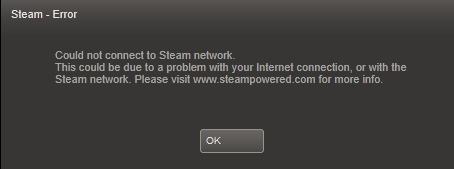
当您尝试登录Steam帐户时,通常会出现“无法连接到Steam网络”错误消息。 遇到错误时,首先要做的是重新启动计算机。
简单重启即可 修复软件故障、驱动程序问题,并重置您的网络设置。 这可能可以修复无法连接的 Steam 错误。 如果重新启动不起作用,您可以尝试多种方法。
重新启动您的Steam连接
如果出现网络连接错误,则可能需要重新启动 蒸汽。 为此,请选择Steam>转到Internet>连接到Internet>重新启动Steam。 如果收到“无法连接到Steam”错误消息,则可以尝试再次连接或离线启动。 如果您在离线模式下选择“开始”,则可以在尝试重新连接之前打开Steam界面并查看所有设置。
更改Steam使用的互联网协议
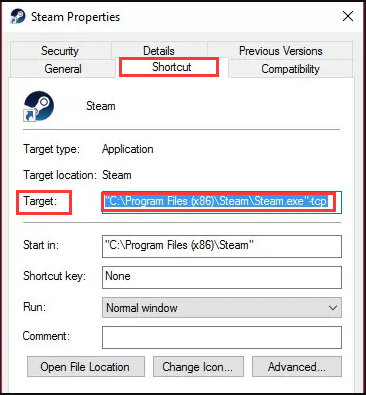
Steam最初使用UDP Internet协议进行数据传输。 将其更改为TCP可以修复“无法连接到Steam网络”错误。 去做这个:
- 右键单击桌面上的Steam快捷方式,然后选择“属性”。
- 如果您的桌面上没有Steam快捷方式,请导航到该程序的安装位置。 然后右键单击Steam可执行文件(Steam.exe),然后选择“创建快捷方式。
- 然后右键单击快捷方式,然后选择“属性”。
- 在“目标”文本框中,在末尾添加“ -tcp”。 然后单击确定。
- 双击快捷方式以启动Steam,然后查看此方法是否可以解决您的问题。
2024年XNUMX月更新:
您现在可以使用此工具来防止 PC 问题,例如保护您免受文件丢失和恶意软件的侵害。 此外,它是优化计算机以获得最大性能的好方法。 该程序可轻松修复 Windows 系统上可能发生的常见错误 - 当您拥有触手可及的完美解决方案时,无需进行数小时的故障排除:
- 步骤1: 下载PC修复和优化工具 (Windows 10,8,7,XP,Vista - Microsoft金牌认证)。
- 步骤2:点击“开始扫描“找到可能导致PC问题的Windows注册表问题。
- 步骤3:点击“全部修复“解决所有问题。
对网络进行故障排除
当您的Steam连接遇到此问题时,应仔细检查网络连接的状态。 确保您的计算机可以访问Internet,并且网络设备(例如网卡,路由器和调制解调器)正常运行。
删除其文件后,重新安装Steam客户端。

如果上述方法不起作用,则可以尝试重新安装Steam客户端。 如果您完成以下步骤,此过程将不会导致您的游戏数据被删除。 不用担心
步骤1:右键点击桌面上的Steam快捷方式,然后选择“打开文件位置”以打开根目录。
步骤2.删除一些文件,例如Appcache,Config,Bin和其他文件,但以下用于运行Steam的文件夹和文件除外:
- Steamapps
- 用户时间
- 皮肤
- Steam.exe
- SSFN文件。
步骤3.删除文件后,通过Steam.exe启动器启动Steam。 然后,Steam下载一些文件和更新。
重新安装完成后,您可以检查Steam连接错误是否仍然存在。
禁用Windows防火墙
Windows防火墙是保护您的计算机和网络免受恶意软件和潜在黑客攻击的好方法,但这可能是Steam连接失败的原因。 目的是防止威胁进入您的系统。 但是,它不足以检测好或坏的流量。 防火墙可以阻止应在其上运行Steam的端口。
专家提示: 如果这些方法都不起作用,此修复工具会扫描存储库并替换损坏或丢失的文件。 在问题是由于系统损坏引起的大多数情况下,它都能很好地工作。 该工具还将优化您的系统以最大限度地提高性能。 它可以通过以下方式下载 点击这里

CCNA,Web开发人员,PC疑难解答
我是计算机爱好者和实践IT专业人员。 我在计算机编程,硬件故障排除和维修方面拥有多年的经验。 我专注于Web开发和数据库设计。 我还拥有网络设计和故障排除的CCNA认证。

